HP-printercartridge zit vast aan de rechter- of linkerkant
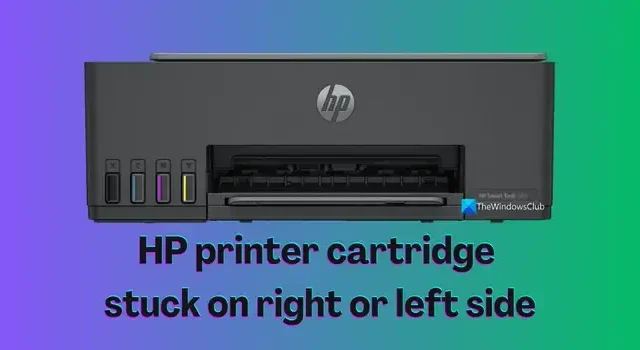
HP-printers zijn robuust en betrouwbaar, maar er kunnen soms problemen optreden die eenvoudig kunnen worden opgelost. Soms loopt de printercartridge vast, wat niet alleen de workflow verstoort, maar ook zorgen baart over de printer zelf. In deze gids voor probleemoplossing lossen we het probleem op wanneer de HP-printercartridge aan de rechter- of linkerkant vastzit.
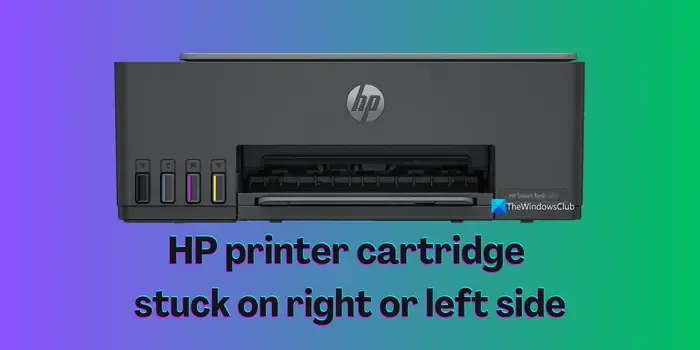
HP-printercartridge zit vast aan de rechter- of linkerkant
Als uw HP-printercartridge aan de rechter- of linkerkant vastzit, waardoor afdrukken moeilijk wordt, kunnen de volgende oplossingen het probleem oplossen.
- Controleer of de cartridge compatibel is
- Controleer op eventuele obstakels of vastgelopen papier
- Verplaats de wagen handmatig
- Controleer of er iets kapot is
- Reset de printer
- Update de printerfirmware
- Neem contact op met HP-ondersteuning
Laten we eens kijken naar de specifieke kenmerken van elke methode en het probleem oplossen.
1] Controleer of de cartridge compatibel is
Als u zojuist de cartridge heeft vervangen, controleer dan of deze compatibel is met de printer die u heeft. Soms is het normaal dat u in de war raakt met de modellen en cartridges krijgt die enigszins afwijken van het huidige model. Als de cartridge hetzelfde is, verwijdert u deze en plaatst u deze opnieuw nadat u deze met een zachte doek hebt gereinigd. Controleer ook of de cartridge goed in de printer is uitgelijnd.
2] Controleer op eventuele obstakels of vastzittend papier
Het is normaal dat het papier vastloopt en dat stof of iets anders de printer blokkeert. Zorg ervoor dat de printer en de cartridge vrij zijn van vreemde voorwerpen en stofvrij zijn. Maak de verwijderbare onderdelen grondig schoon met een schone, zachte doek en plaats ze vervolgens weer terug. Probeer vervolgens de printer te gebruiken en kijk of u problemen ondervindt met de cartridge.
3] Verplaats de wagen handmatig
Sommige printers hebben beweegbare wagens waarin cartridges zitten. Als ze vastlopen, lijkt het alsof de cartridge vastzit. Verplaats de wagen voorzichtig handmatig en kijk of het probleem hiermee is opgelost. Zorg ervoor dat u niet meer druk uitoefent, omdat hierdoor de wagen of de printer zelf kan breken omdat de onderdelen te kwetsbaar zijn.
4] Controleer of er iets kapot is
De kans bestaat dat er iets in de printer kapot is of dat er een schroef is losgeraakt. In dergelijke gevallen zien we problemen zoals cartridges die aan de linker- of rechterkant vastzitten. Onderzoek de printer en de cartridge zorgvuldig en zorg ervoor dat er niets kapot is dat de werking van de cartridge belemmert.
5] Reset de printer
Als een van de interne componenten van de printer ervoor zorgt dat de cartridge vastloopt, kan dit worden verholpen door een reset uit te voeren. Een eenvoudige reset van de printer kan veel daarmee samenhangende problemen oplossen.
Om de HP-printer te resetten,
- Schakel de printer uit.
- Koppel de voedingskabel los van de printer.
- Wacht 30 seconden.
- Sluit de voedingskabel opnieuw aan op de printer.
- Zet de printer aan.
6] Update de printerfirmware
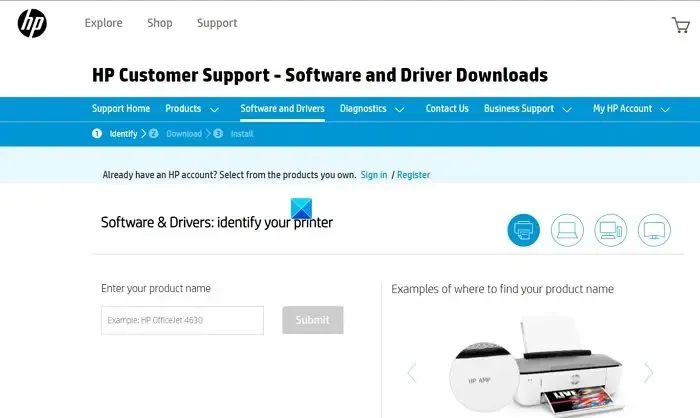
Er bestaat een kans dat een bug of beschadiging in de printerfirmware de cartridge heeft vastgelopen. U moet de printerfirmware bijwerken om het softwareprobleem op te lossen, waardoor het probleem met de cartridge wordt opgelost. Download de firmware op basis van uw printermodel van de HP Support-website en installeer deze op uw pc terwijl deze op de printer is aangesloten. Zorg ervoor dat de printer is ingeschakeld wanneer u de software installeert. Na de installatie start u uw pc en printer opnieuw op om de wijzigingen door te voeren.
7] Neem contact op met HP-ondersteuning
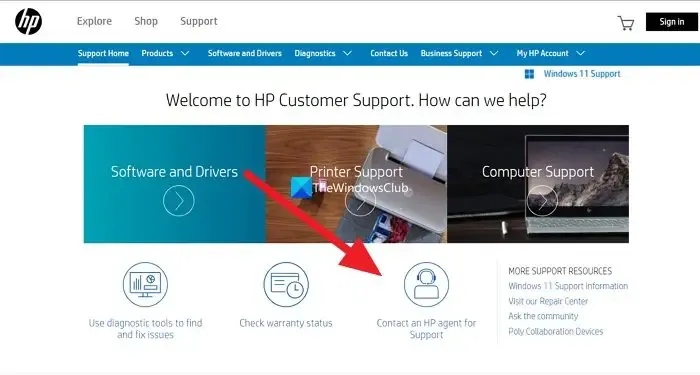
Als geen van de bovenstaande oplossingen u heeft geholpen het cartridgeprobleem op te lossen, moet u contact opnemen met HP-ondersteuning om het probleem door hen te laten oplossen. De eenvoudigste manier om contact op te nemen met het HP-ondersteuningsteam is via hun ondersteuningswebsite.
Om contact op te nemen met het HP ondersteuningsteam:
- Open een webbrowser en ga naar support.hp.com.
- Klik op Neem contact op met een HP-agent voor ondersteuning op de startpagina
- Volg daarna de instructies op het scherm en krijg ondersteuning.
U kunt de printer ook naar het dichtstbijzijnde servicecentrum brengen door het servicecentrum te lokaliseren met behulp van de tool HP Service Center Locator.
Waarom zit mijn HP-printerkop vast aan de rechterkant?
Als er een papierstoring is of als er een vreemd voorwerp, zoals stof of iets anders, de printer blokkeert, ziet u dat de kop aan de rechter- of linkerkant vastzit. Controleer het papier en verwijder het als er vouwen in zitten, of maak de kop grondig schoon met een zachte doek.
Hoe repareer ik een vastzittende inktcartridge in mijn HP printer?
Als de inktcartridge vastzit in uw HP-printer, zorg er dan voor dat er geen papier vastzit of dat een beschadigd onderdeel dit blokkeert. Soms kunnen de problemen in de firmware ook dergelijke problemen veroorzaken. Controleer eerst of alles fysiek in orde is met de printer en update vervolgens de firmware als niets helpt.



Geef een reactie